
发布时间:2022-05-24 10: 56: 11
品牌型号:联想小新Air14IWL
系统:Windows 10 家庭版
软件版本:CorelDRAW2022
CorelDRAW是一款图形编辑软件,这个软件不仅可以设计很多有趣新颖的方案,还可以编辑我们画的图片。那么CorelDRAW 2022怎么把图片背景变透明,接下来小编为您准备了相关操作教程,帮助您解决这个问题。
一、CorelDRAW2022怎么把图片背景变透明
CorelDRAW不能把图片背景变透明,因为它本身就不是专门处理图片的软件。不过小编想到了一个折中的方法,做出背景透明的效果出来。
1、双击软件图标打开CorelDRAW2022,单击软件界面工具栏的【矩形工具】在画布上绘制长方形。
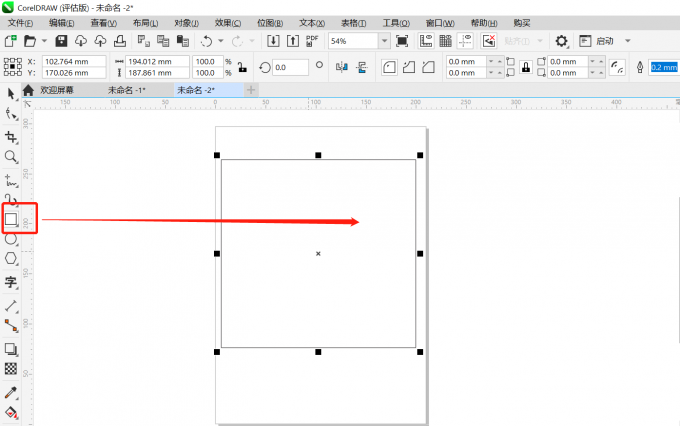
2、单击菜单栏的【文件】在弹出栏上选择【导入】,导入需要的图片,单击画布上的图片缩放图片大小嵌入在矩形内。
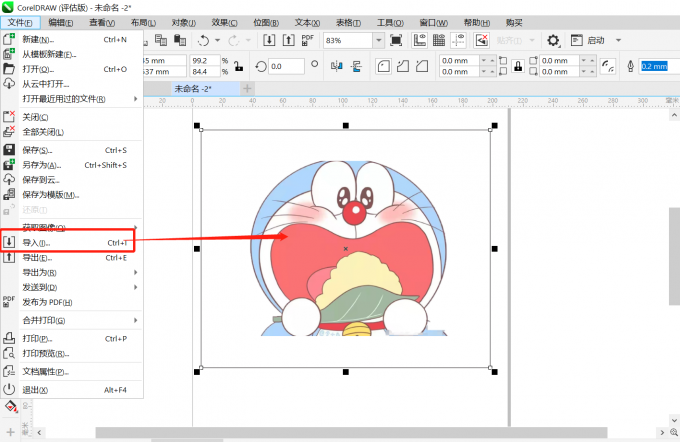
3、单击画布上的矩形之后单击属性栏的【颜色模块】,对画布上的矩形填充颜色。
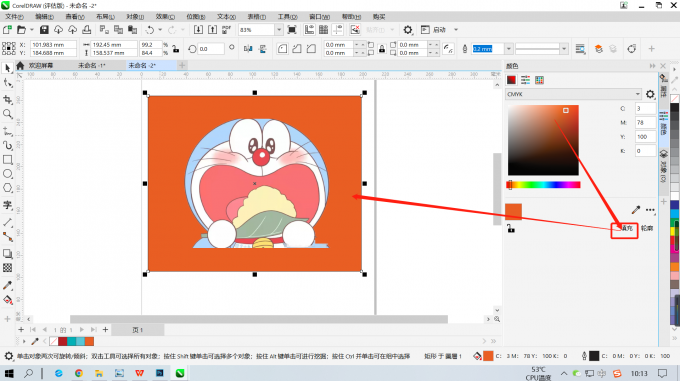
4、单击软件界面菜单栏的【文件】,在弹出栏上选择【导出】在导出对话框上勾选【只是选定的】,点击确定随即弹出导出png的对话框,之后点击两个垂直预览,勾选右侧栏的透明和光滑处理,预览界面的两个图片有明显的区别。
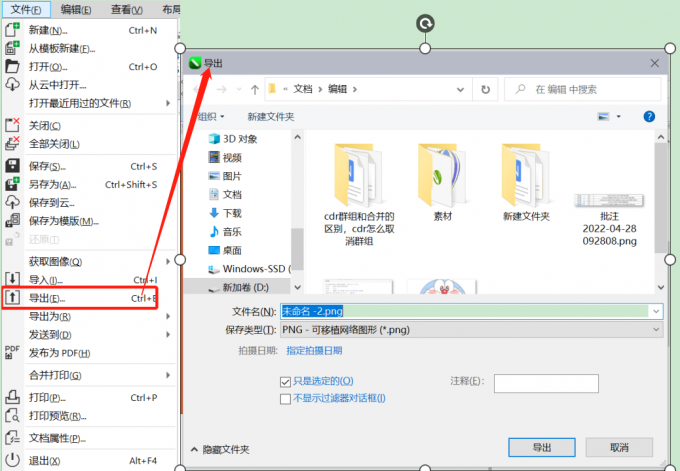

从上述段落中所知需要将图片背景变透明的前提,图片需要是位图才能让透明功能有效果。
二、CorelDRAW2022如何调出泊坞窗
不少用户都在使用CorelDRAW的时候打开泊坞窗显示空白,那么今天小编讲解CorelDRAW如何调出泊坞窗的步骤,希望能够帮助大家。
1、双击软件图标打开CorelDRAW,创建新的文档以及画布。软件界面右侧显示空白。
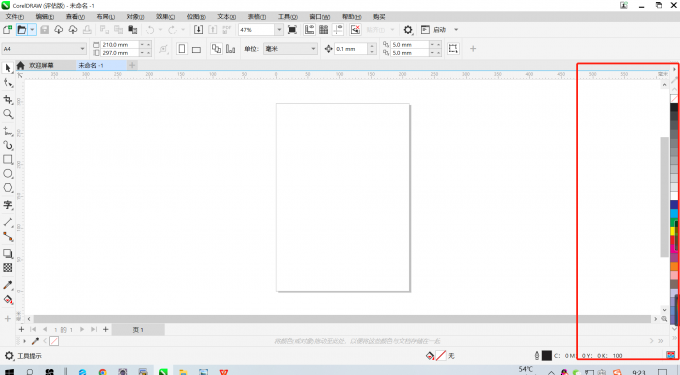
2、单击菜单栏的【窗口】在弹出栏下选择【泊坞窗】,再在弹出栏点击【对象】,随即软件界面右侧栏显示对象内容。
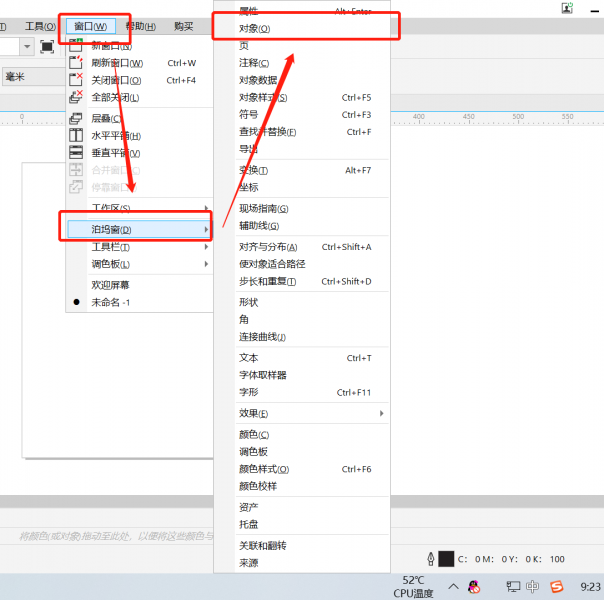
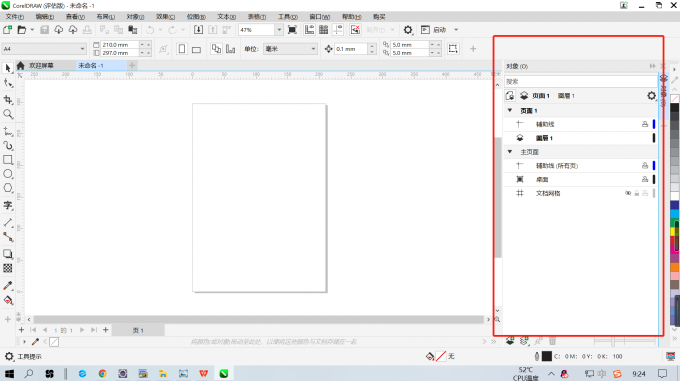
从上述段落中泊坞窗的弹出栏中不仅有对象还有属性、颜色模式、对齐分布、文本、连接曲线、调色板等等多个功能。
文章中对CorelDRAW2022怎么把图片背景变透明的问题做出了解答,如果还有不理解的可以到CorelDRAW中文网站中查询。
作者署名:红娟
展开阅读全文
︾